Với những ai đang tìm hiểu cho mình cách cài nhạc chuông iPhone X, XS Max. Vậy thì bài viết dưới đây 9Mobi.vn sẽ giúp các bạn làm cách cài nhạc chuông iPhone nhanh nhất mà bạn có thể lựa chọn cũng như nhanh chóng có bản nhạc chuông mà mình mong muốn.
Cách cài nhạc chuông iPhone luôn là thủ thuật mà rất nhiều người dùng thiết bị iOS quan tâm, và với các thiết bị vừa mới ra mắt như iPhone X, Xs Max chúng ta sẽ cần những gì để có thể cài nhạc chuông iPhone X, XS Max.
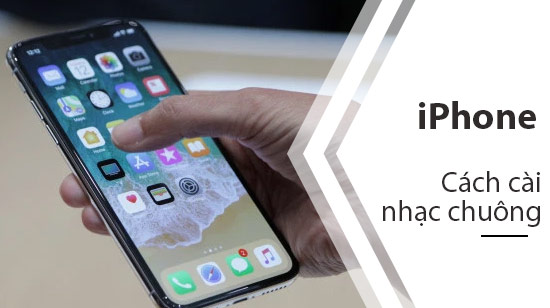
Cách cài nhạc chuông iPhone X, XS Max
Để có thể làm cách tiến hành cài nhạc chuông iPhone X, XS Max các bạn sẽ cần phải chuẩn bị như sau:
– Tải và lắp đặt tool iTunes phiên bản mới nhất về máy tính tại đây: Tải iTunes.
– Tải và lắp đặt tool 3uTools về máy tính tại đây: Tải 3uTools.
– Bạn cần phải có dây cáp kết nối iPhone với máy tính.
* Cách copy nhạc chuông từ máy tính vào iPhone
Bước 1: Các bạn sẽ cần phải làm kết nối iPhone với máy tính và tại màn hình chính điện thoại iPhone các bạn sẽ cần phải ấn chọn xác nhận Tin Cậy như hình dưới.
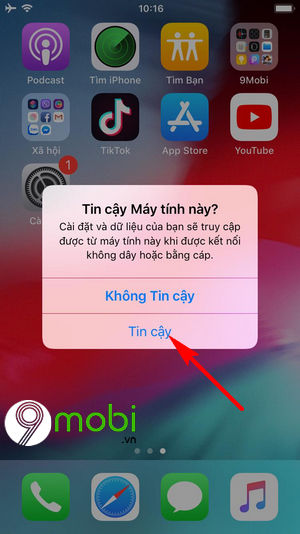
Bước 2: Chúng ta sẽ tiến hành khởi động tool 3uTools sau khi đã làm lắp đặt và ghép nối thiết bị thành công. Để copy, cài nhạc chuông iPhone X, XS Max chúng ta sẽ ấn chọn mục Maker Ringtone từ màn hình chính giao diệnn tool này.
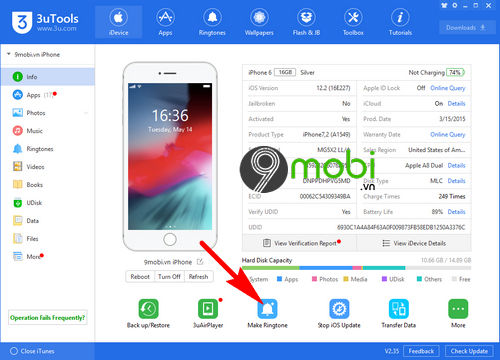
Bước 3: Lúc này chúng ta sẽ ấn chọn mục From PC hoặc From Device để tìm kiếm bản nhạc mà mình yêu thích từ máy tính hoặc bộ nhớ thiết bị.
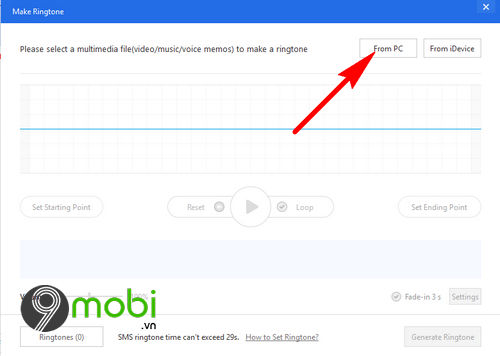
– Một cửa sổ sẽ xuất hiện trên màn hình để yêu cầu người dùng tìm kiếm và xác nhận bản nhạc sẽ dùng để cài nhạc chuông cho iPhone X, Xs Max của chúng ta. Ấn chọn và xác nhận Open File.
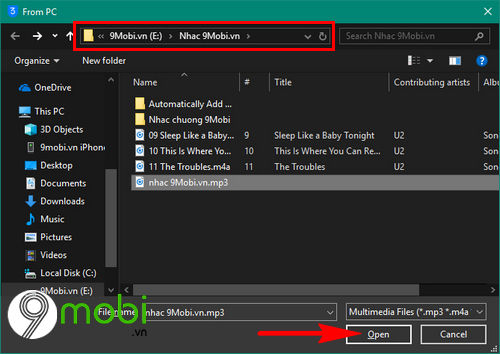
Bước 4: Các bạn làn lượt ấn chọn mục Set Starting Point để lựa chọn thời gian phát nhạc và Set Ending Point với thời điểm kết thúc bản nhạc chuông này. Ấn chọn mục Generate Ringtone để ngay lập tức tiến hành khởi tạo nhạc chuông mà bạn đã lựa chọn thời gian.
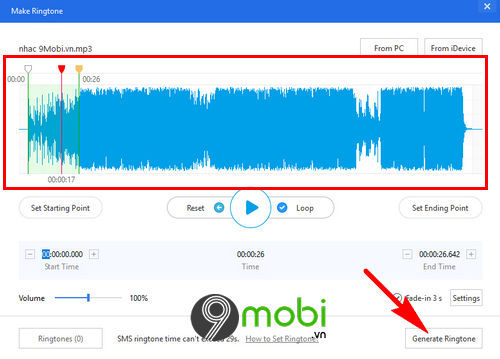
Bước 5: Chương trình sẽ tiến hành xử lý yêu cầu cài nhạc chuông cho iPhone X, Xs Max bằng 3uTools. tool này sẽ yêu cầu người dùng có muốn đặt tên bản nhạc chuông này hay không, ấn chọn Import to your iDevice để ngay lập tức copy bản nhạc chuông này vào thiết bị di động.
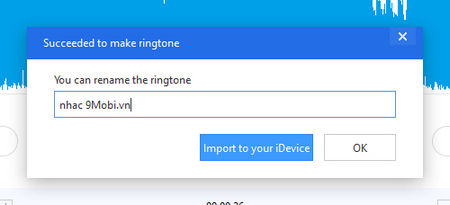
– Khi quá trình cài nhạc chuông cho iPhone bằng 3uTools hoàn tất chúng ta sẽ nhận được thông báo thành công.
* Cài nhạc chuông iPhone X, Xs Max
Bước 1: Quay trở lại dùng thiết bị iPhone, để có thể cài nhạc chuông iPhone X, Xs Max chúng ta sẽ lần lượt ấn chọn mục lắp đặt cũng như lựa chọn mục Âm thanh như hình dưới.
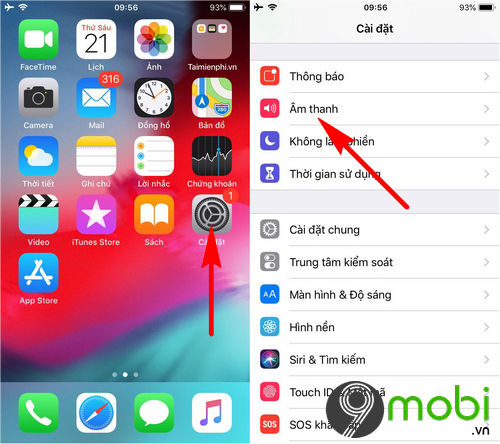
Sau đó hãy tìm kiếm và ấn chọn mục Nhạc chuông.
Bước 2: Ấn chọn vào bản nhạc chuông mà chúng ta đã làm cài nhạc chuông cho iPhone X, Xs Max ở trên để dùng.
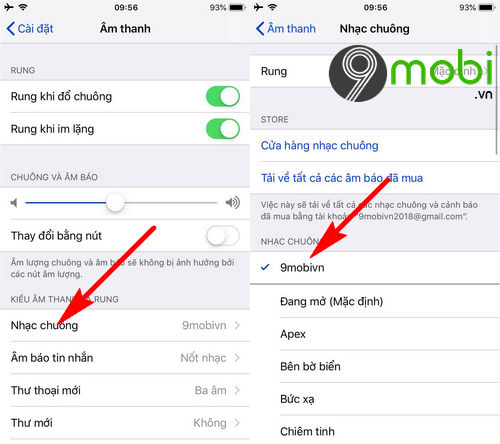
Như vậy chúng ta đã vừa cùng nhau đi tìm hiểu về các bước làm cách cài nhạc chuông iPhone X, XS Max. Hy vọng qua bài viết này các bạn cũng đã có cho mình những bản nhạc chuông mà mình yêu thích ngay trên thiết bị đẳng cấp của mình.
Bên cạnh đó, hiện nay không chi có 3uTools giúp bạn có thể cài nhạc chuông iPhone đơn giản nhất, thì các bạn cũng có thể tham khảo thêm cho mình cách tạo nhạc chuông iPhone bằng iTools vô cùng quen thuộc với các thiết bị iPhone, iPad.
Với những ai đang tìm hiểu cho mình cách cài nhạc chuông iPhone X, XS Max. Vậy thì bài viết dưới đây 9Mobi.vn sẽ giúp các bạn làm cách cài nhạc chuông iPhone nhanh nhất mà bạn có thể lựa chọn cũng như nhanh chóng có bản nhạc chuông mà mình mong muốn.
